ios8.1完美越狱后修改openssh通道密码详细教程来啦~此次盘古放送的ios.1完美越狱工具没有Cydia以及依赖Substrate框架,所以为大家提供了开发者所需要的一些基础环境及SSH等插件,但是普通用户在使用openssh通道时要修改登陆密码,以保障自己的资料安全,那么该怎么修改呢?下文小编就为大家带来ios8.1完美越狱后修改openssh通道密码详细教程,一起去看下吧。
ios8.1完美越狱后修改openssh通道密码教程:
1.首先设备端必须先越狱(越狱教程请点击),然后安装好“OpenSSH”,安装方法请参照如下教程:
越狱成功后的设备请先在设备上打开“盘古”–选择“OpenSSH”,点击右边的下载标志 ,进行下载安装:
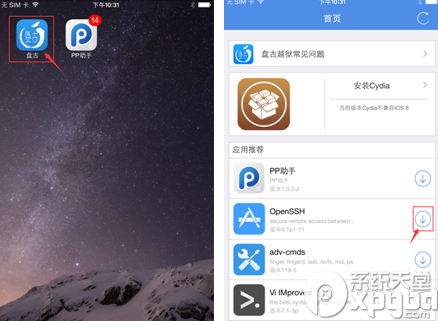
2.电脑端请下载WinSCP 这款应用,
3.在电脑端打开WinSCP,我们会看到这样的一个界面:
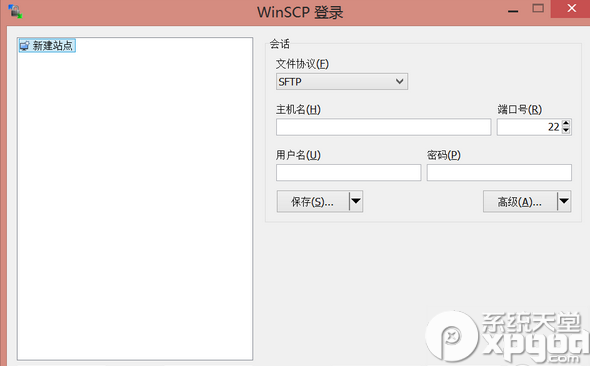
本机名:需要连接设备的IP地址(在设备上的设置–Wi-Fi– 选择已连接的WiFi旁边的图标,把IP地址填上这一项即可)
用户名:默认是 root
密码:默认是 alpine
4.在输入以上三个选项之后,点击“登录”即可:

5.第一次登录会提示此窗口,点击”是”即可:
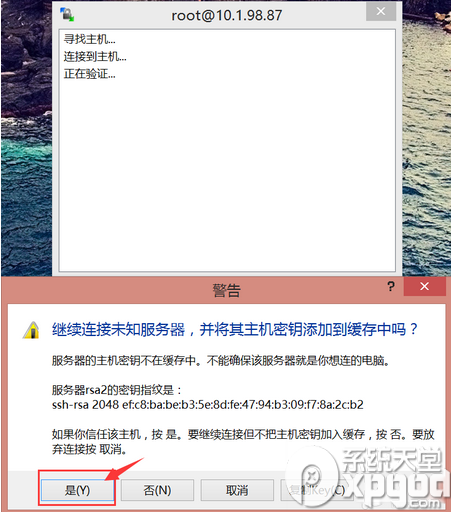
6.外部终端程序 PuTTY
首先下载的 WinSCP 程序本身没有提供PuTTY 主程序,我们需要单独下载,
点击“选项”设置窗口的“集成”-“应用程序”,如下图:
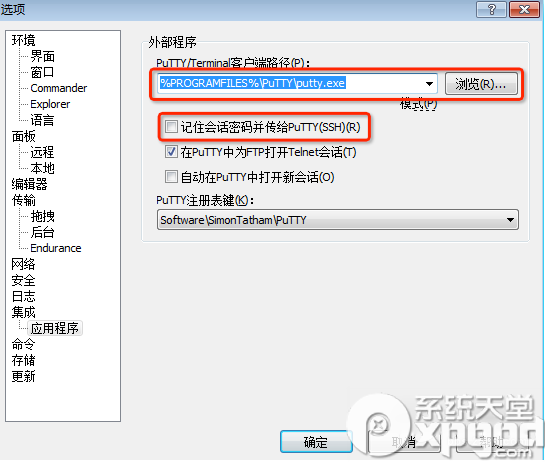
点击 “PuTTY/Terminal客户端路径” 的“浏览” 按钮,双击WinSCP 程序目录下的 PuTTY 目录,选择putty.exe 双击或选择后点击“打开” 按钮,然后将“记住会话密码并传给PuTTY(SSH)” 的选项勾上
7.设置完成后点击左上角工具栏的这个类似电脑的小图标:
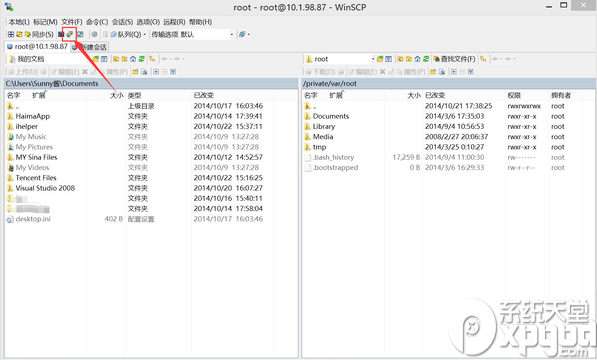
8.这时会弹出一个如下图一样的黑框,依次在屏幕输入:“login” 然后回车,这时会提示你输入你的用户名,默认是root,输入root之后再回车,这时要求输入密码,密码默认是“alpine”(密码输入时时看不到的,因为这是Linux下的一种保护用户密码的方式)
在成功登陆后,继续输入“passwd”(这个是修改登陆密码的命令),这时就可以重新输入新密码啦,这里新输入的密码要输入两次才可以。
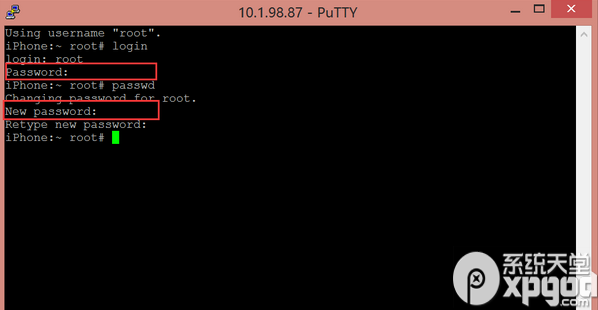
9.修改成功后,可以再尝试输入“login”来确认密码是否已经被修改了。
小编推荐:
ios8.1越狱插件大全 ios8.1完美越狱插件推荐
盘古ios8.1完美越狱后照片丢失恢复步骤
